Hoe u eenvoudig de nieuwe Google Toolbar inschakelt en aanpast
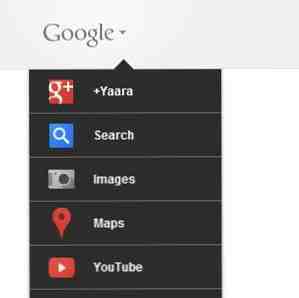
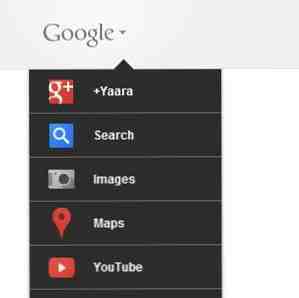 Een paar weken geleden heeft Google gelanceerd Google lanceert nieuwe Google Bar voor alle diensten - Probeer het voor iedereen anders [Nieuws] Google lanceert nieuwe Google-balk voor alle diensten - Probeer het voor iedereen anders [Nieuws] Google is als een gemene lean-upgrademachine. Een dag gaat nooit voorbij zonder dat we een update van Google horen. Deze keer is het de Google-balk. De Google-balk is zo zwart, denkt ... Lees meer een geheel nieuwe Google-toolbar in al zijn services. Deze nieuwe balk vervangt de beroemde (of beruchte?) Zwarte balk bovenaan alle Google-producten en bevat een leuk vervolgkeuzemenu, een nieuw profielmenu en een over het algemeen schoner uiterlijk.
Een paar weken geleden heeft Google gelanceerd Google lanceert nieuwe Google Bar voor alle diensten - Probeer het voor iedereen anders [Nieuws] Google lanceert nieuwe Google-balk voor alle diensten - Probeer het voor iedereen anders [Nieuws] Google is als een gemene lean-upgrademachine. Een dag gaat nooit voorbij zonder dat we een update van Google horen. Deze keer is het de Google-balk. De Google-balk is zo zwart, denkt ... Lees meer een geheel nieuwe Google-toolbar in al zijn services. Deze nieuwe balk vervangt de beroemde (of beruchte?) Zwarte balk bovenaan alle Google-producten en bevat een leuk vervolgkeuzemenu, een nieuw profielmenu en een over het algemeen schoner uiterlijk.
Verrassend genoeg kan nog niet iedereen van de nieuwe bar genieten. In een vorig artikel lanceert Google nieuwe Google-bar voor alle services - Probeer het voor iedereen anders [Nieuws] Google lanceert nieuwe Google-bar voor alle services - probeer het voor iedereen anders [Nieuws] Google is als een gemene lean-upgrademachine. Een dag gaat nooit voorbij zonder dat we een update van Google horen. Deze keer is het de Google-balk. De Google-balk is zo zwart, denk ... Lees meer, ik heb uitgelegd hoe ik de nieuwe balk in kan schakelen door een cookie te bewerken, wat heel charmant werkte. Maar wat als je niet wilt rotzooien met dat spul? Er zijn nu een aantal betere en eenvoudigere oplossingen die je in een mum van tijd die nieuwe glanzende balk opleveren.
Afgezien van het niet laten hebben van iedereen, Google ook “vergeten” om de balk aanpasbaar te maken. Je kunt de volgorde niet wijzigen, je kunt geen items toevoegen of verwijderen - je zit in principe vast met wat Google wil dat je ziet. Hier zijn twee geweldige manieren om de nieuwe Google-balk te vinden en om deze precies naar wens aan te passen.
Big G Drop Down Sorter [Chrome]
Met deze handige kleine Chrome-extensie kunt u niet alleen items uit de nieuwe Google-balk sorteren, toevoegen en verwijderen, maar de balk zelf ook weergeven als u deze nog niet heeft.

Dit is hoe het menu van de Google-baren eruit ziet voordat u iets verandert. Niet het handigste ding ter wereld. Installeer nu Big G Drop Down Sorter, open een domein * .google.com en bekijk de magie!

U kunt nu eenvoudig elk item uit het menu slepen en neerzetten om de positie te wijzigen. U kunt ook een item naar de map slepen Meer sectie of sleep items uit de Meer sectie in het hoofdgedeelte.

En dat is niet alles. Zijn er items van de niet-zo-toegankelijk “Nog meer” zou je willen toevoegen aan de werkbalk? Met Big G Drop Down Sorter kunt u dat ook doen. Klik op “Nog meer” om nieuwe knoppen te vinden die aan elk item in de lijst zijn toegevoegd.

U kunt nu eenvoudig items vanaf hier toevoegen aan het vervolgkeuzemenu. Als u van gedachten verandert, kunt u het item ook hier verwijderen van de werkbalk.
Big G Drop Down Sorter is heel gemakkelijk te gebruiken en heeft voor mij gewerkt op Google Zoeken, Google Reader, Gmail en Google+. Het enige nadeel is dat het alleen werkt op * .google.com-domeinen (dus als u google.co.uk gebruikt, zal dit niet werken), maar dat terzijde, dit is een geweldig antwoord op een enorm overzicht door Google (tenminste, ik zou het willen zien als een vergissing).
Google Bar + [Firefox & Chrome]
Google Bar + is een gebruikersscript dat zowel op Firefox als op Chrome werkt. Voordat u het programma installeert, moet u Greasemonkey voor Firefox of Tampermonkey voor Chrome installeren. Na het installeren van een van deze, gaat u naar de startpagina van het script en klikt u op “Installeren”.

Om te beginnen, als u de nieuwe werkbalk van Google nog niet heeft, zal dit script dit inschakelen. Hoewel niet zo soepel en gemakkelijk te gebruiken als Big G, biedt Google Bar + enige diepgaande aanpassingen voor de Google-balk, inclusief de mogelijkheid om geheel nieuwe items toe te voegen die geen Google-gerelateerd zijn.
Als u de locatie van een item wilt wijzigen, klikt u met de rechtermuisknop op een item om het bijbehorende bewerkingsvenster te openen.

Vanaf hier kunt u een andere vooraf ingestelde knop kiezen in het vervolgkeuzemenu en deze knop dus veranderen in een andere knop (dit verandert in feite de locatie van een knop). Merk op dat dit niet schakelt tussen de twee knoppen, en je krijgt uiteindelijk twee dezelfde knoppen. U moet met de rechtermuisknop op de tweede knop klikken en die ook wijzigen. Vanuit dit venster kunt u ook de naam van een item wijzigen of een geheel nieuw item maken, compleet met pictogram.

Het pictogramgedeelte werkte niet altijd perfect voor mij, maar het was heel gemakkelijk om menu-items van mijzelf toe te voegen, behalve dat.
Het script wordt ook geleverd met een optie genaamd Thinbar. Als u vindt dat de nieuwe balk te vol is bovenaan, klikt u op het menu Profiel en kiest u “Activeer het dunne menu”.

Dit zal het hele ding veranderen in een meer hanteerbare grootte - een welkome verandering.

Zoals u kunt zien, verschijnt mijn MakeUseOf-pictogram niet precies zoals het zou moeten, maar dit kan worden opgelost met wat aanpassingen. Google Bar + wordt ook geleverd met een ingebouwde Google-advertentieblokker, die u ook kunt inschakelen via het menu Profiel.
Al met al is Google Bar + een handig script, vooral als u aangepaste knoppen in het menu wilt maken, of als u een Firefox-gebruiker bent (totdat iemand met een Big G-add-on voor Firefox komt).
Kent u nog meer manieren om de nieuwe Google-toolbalk aan te passen? En hoe denk je over deze nieuwe bar? Deel in de reacties.
Ontdek meer over: Google, Google Chrome, Mozilla Firefox.


